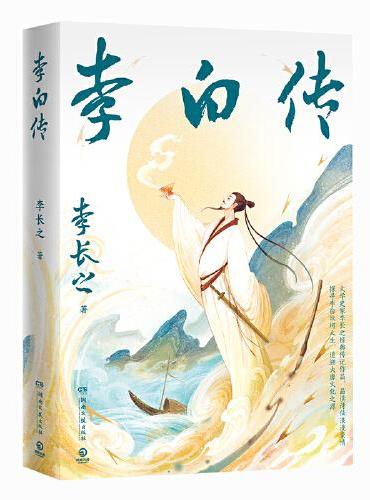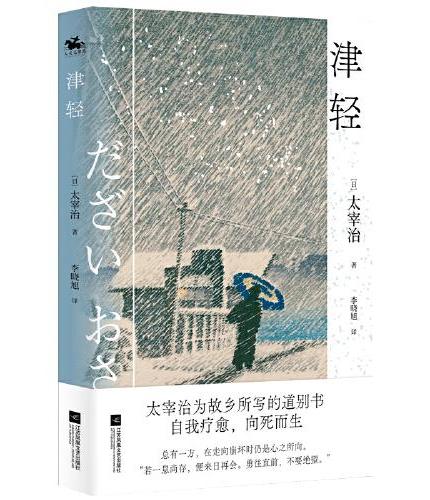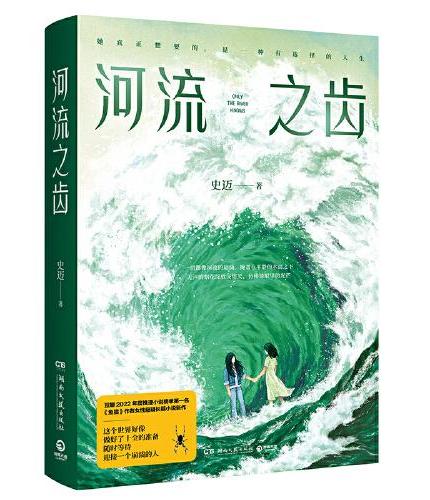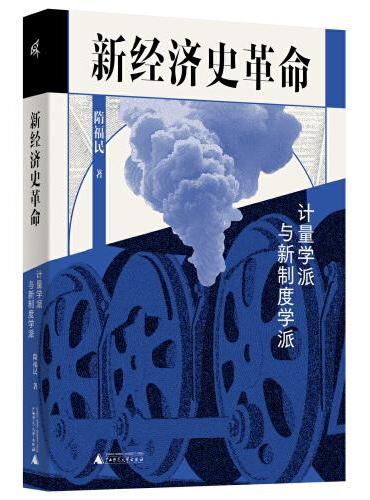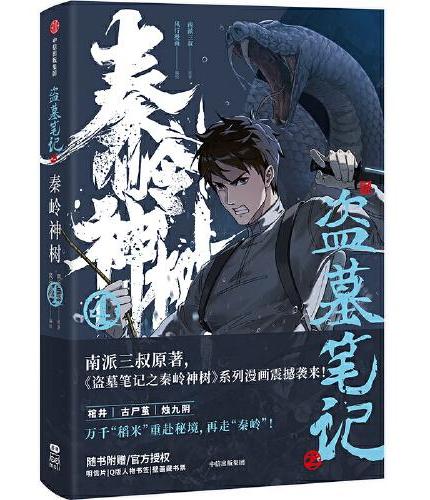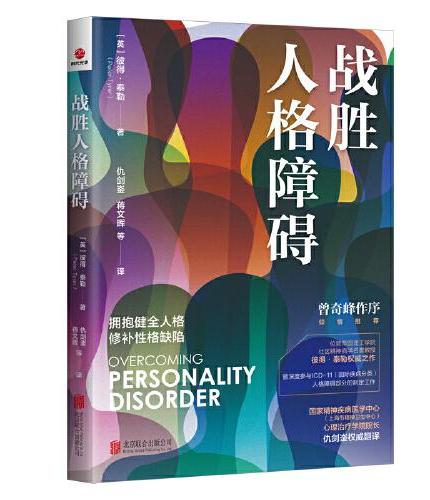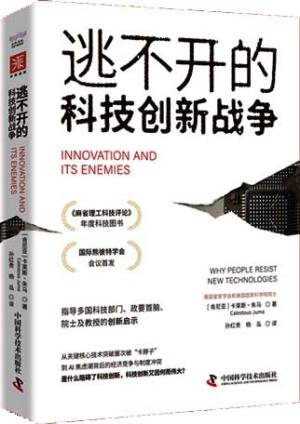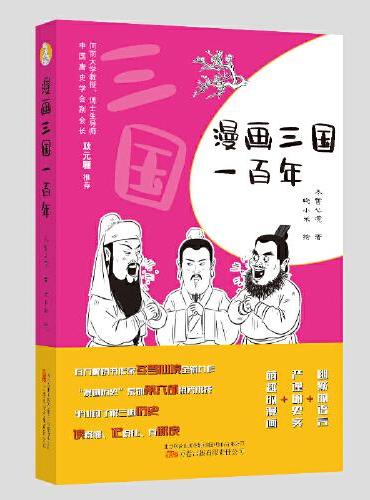新書推薦: 《
李白传(20世纪文史学家李长之经典传记)
》 售價:HK$
45.8
《
津轻:日本无赖派文学代表太宰治自传性随笔集
》 售價:HK$
66.7
《
河流之齿
》 售價:HK$
59.8
《
新经济史革命:计量学派与新制度学派
》 售價:HK$
89.7
《
盗墓笔记之秦岭神树4
》 售價:HK$
57.3
《
战胜人格障碍
》 售價:HK$
66.7
《
逃不开的科技创新战争
》 售價:HK$
103.3
《
漫画三国一百年
》 售價:HK$
55.2
內容簡介:
《中文版Office 2013宝典第4版 是一座蕴藏丰富的知识宝库,融汇了Microsoft Office 2013套件中最受用户欢迎的功能。本书将 中文版Excel 2013宝典第8版 、Word 2013 Bible 、PowerPoint 2013 Bible 和 中文版Access 2013宝典第7版 的最精彩篇章和各位作者的专长完美地融为一体,使读者能快速了解Offi ce 2013的核心程序,并获得关于Publisher、Outlook、OneNote和OneDrive等重要工具的宝贵帮助信息。如果你想汲取到更多Offi ce 2013知识精髓,请认真阅读这本必备书籍吧!
關於作者:
Lisa A. Bucki在逾18年的时间里撰写了诸多讲解Microsoft Office、计算机和软件的技术资料,并讲授相关课程。她是本书上一版的作者之一。
目錄
目 录